步骤3,在排序栏下面可以看到向上和向下的蓝色箭头,点击箭头可以修改歌曲在软件中的先后顺序,从而影响歌曲的合并连接顺序。软件下方可以看到一些参数,这些参数一般情况下不需要调整,直接使用默认值即可。
步骤4,随后我们就可以直接点击右下角【开始处理】红色按键,正式启动合并程序。
步骤5,完成合并后软件会自动打开输出文件夹,在这里你可以立即查看到合并连接后的文件。从下图我们可以清楚的看到,添加到软件里的两个歌曲成功连接到了一起,变成了一个文件。
方法二:使用“Audacity”软件将两首歌曲接连在一起
借助 Audacity,你可以轻松实现两首歌曲的无缝拼接,打造个性化的混音作品,或进行各类必要的音频处理。Audacity 兼容多种音频格式,包括 MP3、WAV、FLAC 等,其操作界面直观简洁,并配备了丰富的编辑工具,助用户精准地进行音频操作。通过简单的拖放与剪辑,即可将两首歌曲融合为一个连贯的音乐文件,使过渡更加自然,还能添加淡入、淡出等音效。
操作步骤:
步骤 1:导入第一首歌曲
启动 Audacity 软件后,点击顶部菜单栏的 “文件”,然后选择 “导入” -> “音频”。
在弹出的文件选择对话框中,找到并选择你想要编辑的第一首歌曲文件,点击 “打开”。这时,歌曲就会出现在 Audacity 的时间轴上。
步骤 2:导入第二首歌曲
同样的操作,点击 “文件” -> “导入” -> “音频”,导入第二首歌曲。
第二首歌曲会被添加到另一个音轨上,通常在时间轴的下方。此时,第二首歌曲的位置可能与第一首歌曲重叠,接下来需要调整它的位置以实现无缝拼接。
步骤 3:调整两首歌曲的位置
选择 “选择工具”(即鼠标箭头图标),点击第二首歌曲的音轨,然后拖动它到时间轴的合适位置。你可以将第二首歌曲紧接在第一首歌曲的结尾部分,确保没有间隔或重叠。
如果需要,你还可以通过放大时间轴来精确定位,确保两首歌曲衔接自然。
在拖动过程中,可以适当使用 Audacity 提供的剪切和粘贴工具,调整歌曲的起始和结束部分,确保过渡流畅。
步骤 4:导出拼接后的音频文件
完成拼接后,点击 “文件” -> “导出”,选择你希望的音频格式(如 MP3、WAV 等)。如果你需要输出 MP3 格式,可能需要安装额外的编码插件(LAME)。
在导出对话框中,你可以为文件命名,并选择保存的位置。
最后点击 “保存”,并根据需要设置音频文件的比特率等参数,然后点击 “确定” 完成导出。
方法三:使用“雨滴音频处理智能大师”软件将两首歌曲接连在一起
雨滴音频处理智能大师是一款功能强大且专注于音频格式转换和简单音频处理的软件,在音频处理领域深受广大用户的喜爱与信赖。它的操作界面设计简洁明了,十分便捷,即便是初次接触音频处理的小白用户也能轻松上手。在歌曲连接功能方面,它更是表现出色,能够快速且高效地将两首歌曲合并成一个音频文件,特别适合普通用户进行日常的音频拼接操作,满足大家在音乐创作、音频剪辑等方面的基础需求。
操作步骤
1. 首先,在电脑上成功安装雨滴音频处理智能大师后,双击打开该软件。进入软件主界面,你会发现界面布局清晰合理,各类功能模块一目了然。在众多功能选项中,找到 “音频合并” 功能按钮并点击进入,这是开启歌曲连接操作的关键入口。
2. 点击 “添加文件” 按钮,此时会弹出一个文件浏览窗口。你可以在电脑的磁盘目录中,按照存储路径依次精准地选择要连接的两首歌曲文件,选中后点击 “打开” 按钮,即可将它们顺利添加到软件中。在添加过程中,软件会快速识别歌曲文件的格式和相关信息,并在界面中展示出来。
3. 在软件界面中,有专门的歌曲顺序调整区域。这里提供了简单直观的操作方式,比如通过点击上下箭头按钮,就能轻松调整歌曲的顺序,确保它们严格按照你预期的先后顺序排列,以达到最佳的音频连接效果。
4. 确认歌曲顺序无误后,点击 “开始合并” 按钮。此时,软件会迅速启动音频合并程序,利用其高效的算法和强大的处理能力,快速将两首歌曲连接在一起。在合并过程中,软件界面会实时显示合并进度,让你清楚了解处理状态。
5. 当合并完成后,软件会自动提示合并成功。你可以在软件设置的输出目录中找到连接后的音频文件。如果你之前没有修改过输出目录,通常文件会保存在软件默认的路径下;若你自行设置过输出路径,则需前往对应的自定义目录查找。找到文件后,你就可以尽情播放,感受合并后的独特音频效果了。
方法四:使用“ZaiAudioConven”软件将两首歌曲接连在一起
ZaiAudioConven 是一款领先的在线音频处理工具,支持多种音频格式的转换和拼接,无需安装,使用方便。它简洁高效的操作界面和稳定的后台处理能力,使其在音频编辑领域广受欢迎。
操作步骤
(1) 上传第一首歌曲:
进入官网后,在页面上找到醒目的 “选择文件” 按钮,该按钮通常以鲜明的颜色或独特的标识呈现,以便用户轻松识别。点击 “选择文件” 按钮后,会弹出一个文件选择窗口,此窗口与你电脑系统的文件管理界面相连接。你可通过浏览文件夹的方式,在电脑磁盘中精准定位到需要拼接的第一首歌曲文件。选中该文件后,点击 “打开” 按钮,文件将即刻开始上传至 ZaiAudioConven 的服务器。上传过程中,页面会实时显示上传进度,方便你了解上传状态。
(2) 上传第二首歌曲:
第一首歌曲上传完成后,再次点击页面上的 “选择文件” 按钮。同样,在弹出的文件选择窗口中,找到需要拼接的第二首歌曲文件,选中并点击 “打开”。该工具支持连续上传多个音频文件,且在处理过程中能够智能识别不同文件的格式与属性,确保后续拼接操作的准确性与稳定性。
(3) 选择拼接顺序:
在文件上传完成后,页面会展示已上传的音频文件列表。通常情况下,文件的拼接顺序默认为上传顺序,即先上传的第一首歌曲在前,后上传的第二首歌曲在后。但如果用户有特殊需求,可在页面上找到相应的顺序调整选项,通过点击按钮或拖动文件缩略图的方式,灵活调整音频文件的拼接顺序。确认拼接顺序无误后,点击页面上的 “拼接” 按钮,此时 ZaiAudioConven 将利用其先进的算法,对两首歌曲进行无缝拼接处理。在拼接过程中,页面会显示处理进度,展示音频文件的合并进程。
(4) 下载合并后的音频:
拼接完成后,页面会生成一个下载链接,同时会出现醒目的 “下载” 按钮。点击 “下载” 按钮,浏览器将弹出文件保存对话框,你可根据自身的文件管理习惯,选择合适的文件夹路径,将合并后的音频文件保存到本地电脑。
方法五:使用“Logia- Pro”软件将两首歌曲接连在一起
在音频拼接方面,Logia- Pro 不仅能精准处理音频文件的衔接,还提供了多种音效和插件,可以帮助用户优化音频的过渡段,确保拼接部分的流畅性和自然性。因此,对于需要高质量音频处理和精细编辑的用户,Logia- Pro 是一个非常强大的工具。
操作步骤:
步骤 1:打开 Logia- Pro 并创建新项目
启动 Logia- Pro,进入主界面。
点击 “文件” -> “新建”,创建一个新的项目。选择一个适合你的音频项目的模板(例如“空白项目”)或自定义项目设置。
在新项目中,确保选择适合音频编辑的设置,如采样率、音频输入输出设备等。
步骤 2:导入两首歌曲到项目中
通过 “文件” -> “导入” 或直接拖放方式将两首歌曲导入 Logia- Pro。
导入后的音频文件会出现在项目的音轨区域,默认情况下每首歌曲会占据独立的轨道。你可以看到每首歌曲的波形图,方便后续编辑。
确保歌曲已经按顺序或你需要的方式排列。
步骤 3:使用音频编辑工具调整歌曲间的衔接
选择音频编辑工具,如 “剪刀工具”(分割音频)或 “移动工具”(调整音频位置)。
将第二首歌曲拖动到第一首歌曲的后面,确保两首歌曲的衔接点没有突然的断裂。你可以放大时间轴,精确对齐歌曲的起始位置,确保拼接部分的无缝衔接。
如果有杂音或不需要的部分,可以使用 “剪切工具” 将其删除,然后重新调整歌曲的位置。
利用 “音频修剪” 功能,精确切割每首歌曲的起止部分,保证两首歌曲的结合更加自然。
步骤 4:添加效果,如淡入淡出,优化过渡段
为了使过渡更加平滑,可以为拼接的部分添加 淡入淡出效果。选中音频的起始和结束部分,右键点击并选择 “淡入” 或 “淡出”。通过调整淡入淡出的时间长度,达到更自然的过渡效果。
步骤 5:导出拼接后的音频文件
编辑完成后,选择“文件”->“导出”,并挑选所需的音频格式(例如WAV、AIFF、MP3等)。在导出设置中,调整比特率、采样率等参数,确保符合目标平台要求。指定文件保存位置,命名文件,然后点击“导出”以保存音频到指定文件夹。
在音乐的浩瀚宇宙中,两首歌曲的无缝衔接,宛如夜空中最璀璨的流星,划破寂静,带来意想不到的惊喜。当第一首歌的旋律缓缓流淌至尾声,仿佛时间在这一刻凝固,紧接着,第二首歌的音符悄然升起,与前者的尾音完美融合,没有丝毫的突兀,只有和谐的共鸣。这样的衔接,不仅仅是音符与节奏的艺术处理,更是情感与故事的无缝对接。它让听众在不经意间穿越了两个截然不同的音乐世界,体验着从温柔细腻到激昂澎湃,或是从忧伤低沉到明媚欢快的情感转换。两首歌曲,如同一幅精妙绝伦的双面画,两面皆美,却因巧妙的衔接而更加动人,让人在旋律的流转中,感受到了音乐独有的魅力与无限可能。今天小编为打大家详细讲解了“两首歌曲怎么无缝衔接连在一起?”的解决办法,本法一共有很多个,大家都可以试一试,哪个好用可以在评论区说一说。返回搜狐,查看更多